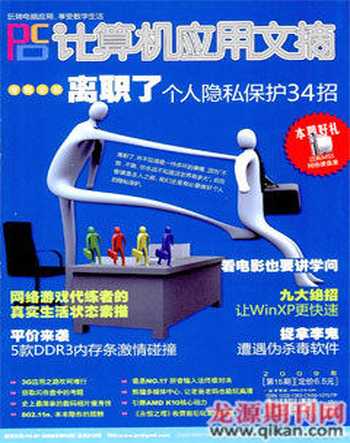窃取闪存盘中的考题
蜀国布衣
金融危机当道,可苦坏了我们这些快毕业的大学生,既要忙着投简历跑面试,又要忙着应付一些无聊的考试。大家都明白“鱼与熊掌不可兼得”的道理,所以最近就有哥们找我商量如何才能搞到最新的考题……。考题就在老师随身的闪存盘里,这是公开的秘密,可是怎样才能在不让老师发现的前提下成功地搞到考题呢?在此我选用了一款叫《U盘文件窃取者》的软件,并将它安装到了大教室中老师常用的那台电脑里。
注:本文仅为技术研究,我们不支持把电脑技术用于不良用途,文中相关软件有技术研究兴趣的读者可在网上搜索下载。
磨刀不误砍柴工
常言说得好,磨刀不误砍柴工。为了让《U盘文件窃取者》顺利地发挥作用,就得先进行一番设置。
设置存放文件夹
运行《U盘文件窃取者》。首先,单击软件窗口中的“设置”按钮,将“常规”标签中的三个选项都打钩选中。接着,点击“将文件复制到以下文件夹”选项后的按钮,设置电脑中将用于存放考题文件的文件夹(如图1)。至于隐藏和显示设置窗口的快捷键,最好不要使用默认的,自己设置一个。这样可以避免知道此软件的人通过默认快捷键来调出设置窗口,从而发现我的企图。
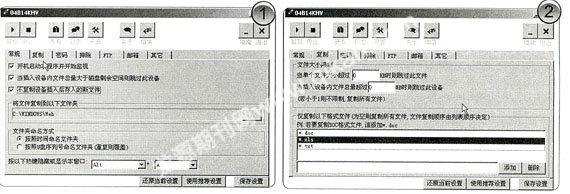
限定窃取的文件格式
切换到“复制”标签,其中“文件大小限制”采用默认设置,但下方的“仅复制以下格式文件”要自定义一下。由于我只是想偷闪存盘中的考题文件,其他文件不是我的猎取目标,因而就在窗口下方的输入框里输入*.doc和*.xls等常见的文档格式,然后点击“添加”按钮(如图2)。这样一来,当《U盘文件窃取者》检测到移动存储设备后,就会只把这些文档格式的文件偷偷地复制到电脑中。
切换到“密码”标签。由于我是第一次使用这款软件,所以“原始密码”输入框留空,在“新密码”和“确认密码”中输入自己想要的密码。这样不管是谁用快捷键打开了窗口,都必须输入正确的密码后才能继续。
设置文件远程发送
虽说在《U盘文件窃取者》偷到考题文件后,我可以用闪存盘将其从电脑中复制出来,但老在那台电脑面前晃来晃去的,不免容易引起他人注意。还好,《U盘文件窃取者》具有FTP和电子邮箱两种远程发送方式,真可谓“人性化”啊!由于我没有FTP,因而只好选择最常见的电子信箱。
切换到右边的“邮箱”标签,勾选“完成复制后发送到指定邮箱”。因为我使用的是网易163信箱,所以先在“发信邮件服务器地址”中输入“smtp.163.com”,然后输入该邮箱的“用户名”和“密码”,最后在“发信人邮件地址”和“收信人邮件地址”中填写该邮箱地址(如图3)。设好后,点击“测试”按钮,看看刚才的设置是否成功。通过测试后,再勾选“发送成功后删除原ZIP文件”项。

隐身设置
为了加强隐秘性,还需要在“其它”标签中进行隐身设置。勾选“隐藏进程”、“复制完成后将文件夹压缩为ZIP文件”、“压缩完成后隐藏压缩文件”和“复制完成后隐藏文件夹”四项(如图4)。这样《U盘文件窃取者》的进程,以及被其窃取的考题文件等都会被隐藏起来,而且考题文件还会被压缩,以利于远程发送。
闪存盘监控开始
一番辛劳后,所有的设置终于完成了!先点击软件窗口中的“保存”按钮,再点击“监视”按钮和“隐藏”按钮,这样《U盘文件窃取者》就彻底“消失”了。此时的它,正躲在系统后台等着老师的闪存盘来“上钩”……
老师来上课了,只见他习惯性地拿出了闪存盘,插在这台电脑上……。下课后,我跑回宿舍,在自己的电脑上打开邮箱,发现考题已经成功搞到手了!这样,我就可以把所有的精力,都投入到漫漫求职路上了。